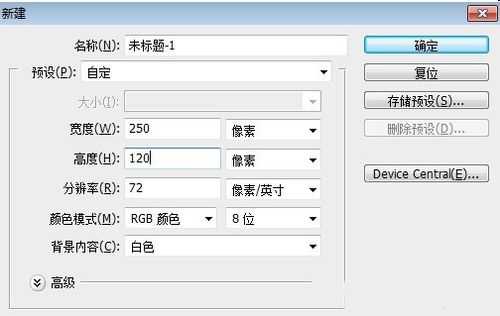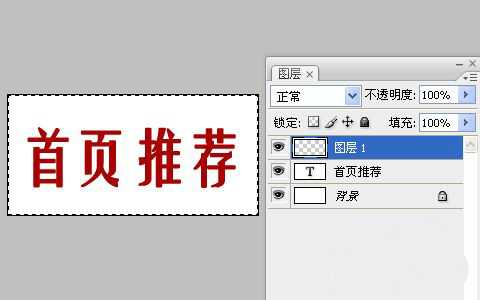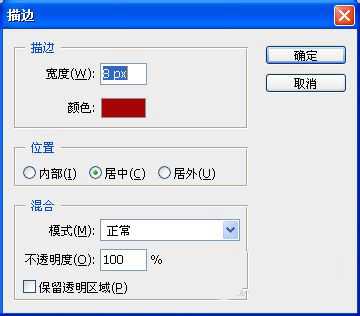相思资源网 Design By www.200059.com
看到许多论坛上各个版主装用的图章很个性和大气吧,今天我们就一起来学习一下怎么用PS制作出简单的图章。
- 软件名称:
- Adobe Photoshop 8.0 中文完整绿色版
- 软件大小:
- 150.1MB
- 更新时间:
- 2015-11-04立即下载
1、新建一个250*120的文件
2、选择文字工具,输入文字,设置文字颜色为a60303
3、新建一层,按Ctrl+A全选
4、执行选择——修改——收缩,数值设置5
5、执行编辑——描边——宽度8px,居中
6、按Ctrl+D取消选区,效果如图
7、新建一层,按D键初始化颜色设置(即前景色为黑色,背景白色),选择画笔工具,找到滴溅画笔,在文字和边框部分随意画几笔,效果如图
8、按住Ctrl键,在画笔层上点一下,将刚才画出来的墨迹载入选区
9、选中边框图层,按Delete键删除,再选择文字层,按鼠标右键栅格化文字,再按Delelte键删除。按Ctrl+D取消选区,删除墨迹图层,完工
相关推荐:
ps怎么设计一个金属质感的徽章?
ps怎么绘制一款正方形的个人印章?
PS怎么将扫描文件中的公司印章去掉?
标签:
ps,图章
相思资源网 Design By www.200059.com
广告合作:本站广告合作请联系QQ:858582 申请时备注:广告合作(否则不回)
免责声明:本站文章均来自网站采集或用户投稿,网站不提供任何软件下载或自行开发的软件! 如有用户或公司发现本站内容信息存在侵权行为,请邮件告知! 858582#qq.com
免责声明:本站文章均来自网站采集或用户投稿,网站不提供任何软件下载或自行开发的软件! 如有用户或公司发现本站内容信息存在侵权行为,请邮件告知! 858582#qq.com
相思资源网 Design By www.200059.com
暂无ps怎么设计一个斑驳的首页推荐图章?的评论...